

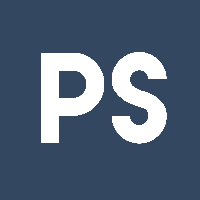
炎热的夏日,蓝色清爽的画面会让人为之一振,很舒服!下面这篇PS合成教程,就是教大家如何利用photoshop打造夏日冰爽啤酒海报,整体画面清爽简洁,但是制作过程要复杂一些,需要大家在制作的时候要有耐心。
合成后效果

1、如图,选好天空素材,添加蒙版。


2、新建图层,填充颜色。

3、加入海面素材。


4、用笔刷把浪花链接起来,用蒙版擦掉生硬的边。


5、海面那个图层添加蒙版,沿着浪花擦掉下方。

[page]
6、把海底的暗角打上。

7、加上高光。

8、复制高光图层,然后缩小。

9、中间找个合适的土地,两边为珊瑚。

10、加入素材:海龟、金枪鱼、鱼、海鸥、空降人物,和产品。啤酒复制一层,一个啤酒图层下半截用蒙版擦掉,另一个啤酒图层上半截用蒙版擦掉并降低透明度。








[page]
11、加入素材,水泡素材和水花,顺便把鱼的打光处理下。





12、加入光源,海面调暗,叠加颜色。

13、上面那颜色很明显的不协调,加入渐变映射调整图层。

14、上面海面实在太亮,整个明暗不逻辑。要再进行调整。

15、最后加上需要的文字效果,一张夏日清爽的啤酒海报就完成了。
最后效果:
